
Per mantenere il tuo Mac funzionante senza problemi e in modo affidabile, devi evitare che il disco rigido si riempia. Potresti, naturalmente, procurarti un disco rigido più grande quando quello attuale inizia a raggiungere i suoi limiti, ma ciò non solo sarebbe costoso, ma richiederebbe anche molto tempo, dovendo trasferire manualmente macOS e i tuoi file personali.
Invece, è una idea molto migliore eliminare i file duplicati utilizzando uno dei rilevatori di file duplicati per Macintosh elencati in questo articolo. Un capace rilevatore di duplicati per Mac può individuare rapidamente e in modo affidabile tutti i file presenti sul disco rigido più di una volta, permettendoti di eliminarli con un solo clic.
Indice
1. CleverFiles Trova Duplicati ($2.99)
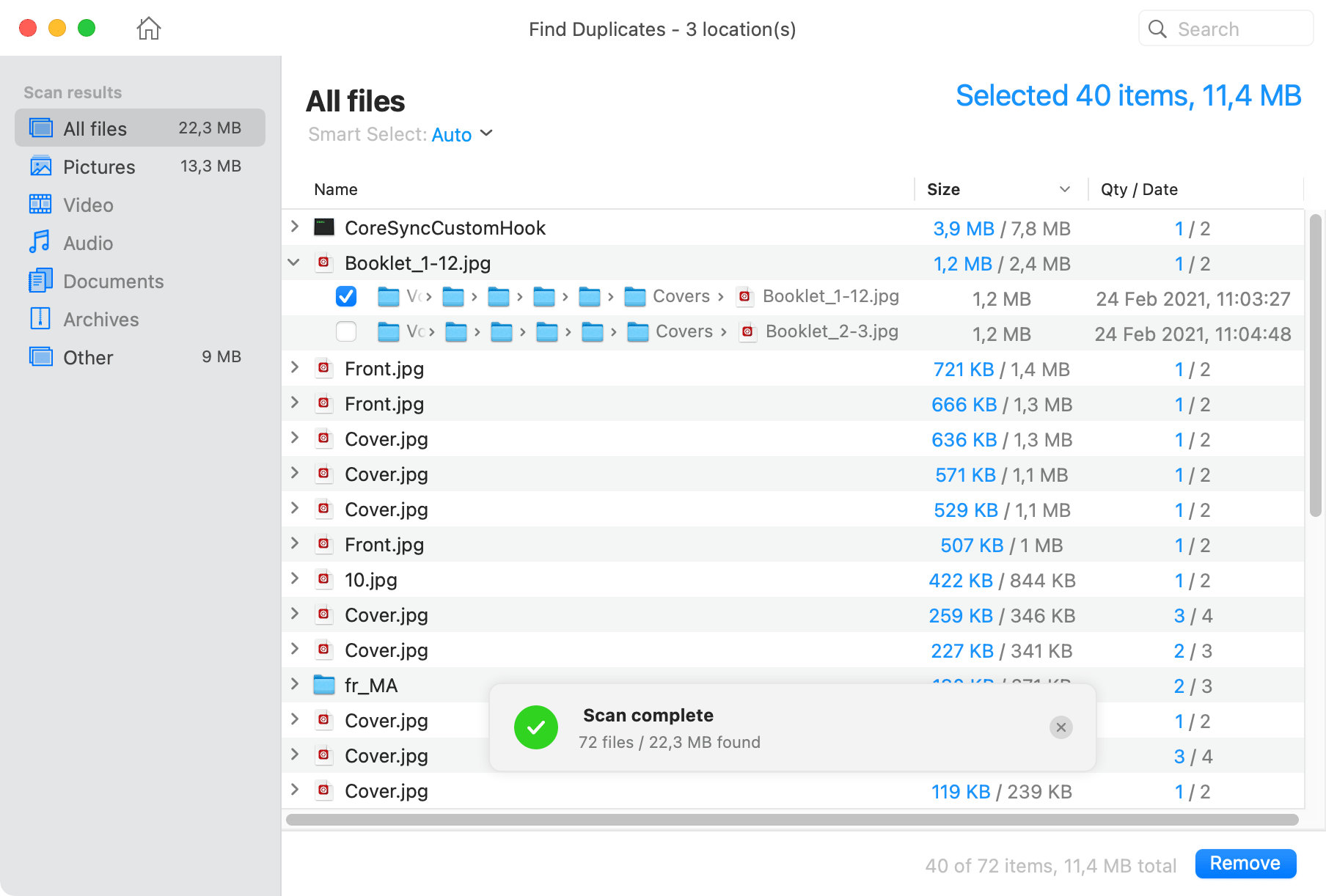
Trova facilmente file duplicati su Mac con CleverFiles Duplicates Finder. Basta scaricare il programma, installarlo sul tuo Mac e cliccare su Trova Duplicati. Sarai quindi in grado di aggiungere qualsiasi cartella desideri o scansionare l’intero disco con un solo clic. Lo strumento consente anche di scansionare archivi cloud (Dropbox, Google Drive, ecc.) e quindi mantenerli in ordine.
Una volta che CleverFiles Duplicates Finder ha terminato la ricerca di file duplicati nella posizione specificata, ti permetterà di scegliere quali file desideri rimuovere. Sono disponibili diversi metodi per la rimozione dei duplicati. Possono essere spostati nel Cestino, in un’altra cartella, oppure puoi eliminarli definitivamente. Queste opzioni possono essere configurate dall’utente nelle impostazioni dello strumento.
Il rilevatore di file duplicati ha un’interfaccia utente moderna che è sia intuitiva che piacevole da vedere. Puoi visualizzare in anteprima i tuoi file prima della rimozione e configurare regole di selezione automatica che ti fanno risparmiare tempo rispetto alla selezione manuale dei file da eliminare.
- Ottime prestazioni
- Facile da usare
- Scansione rapida
- Filtri per i risultati della scansione
- Funziona senza problemi su macOS Catalina
- Funzionalità piuttosto basilare
2. Gemelli (A partire da $19,95)
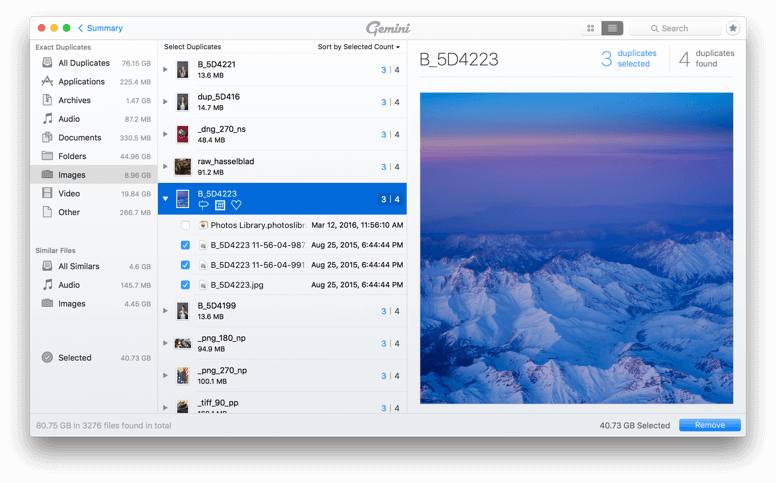
Gemini è il software più popolare per rimuovere i file duplicati su Mac. È sviluppato dalle persone dietro CleanMyMac X e The Unarchiver, quindi puoi aspettarti un’interfaccia utente bella con molta attenzione ai dettagli.
Questo strumento per trovare duplicati per Mac ti permette di scansionare singole cartelle così come l’intero disco rigido, e le scansioni sono sempre rapide e accurate indipendentemente dalla dimensione del lavoro. Quando Gemini ha finito di cercare file duplicati sul tuo Mac, ti consente di selezionare quali duplicati vuoi eliminare e quali vuoi mantenere.
Il suo algoritmo intelligente ricorda le scelte che fai e le applica automaticamente durante le scansioni future per farti risparmiare tempo. L’ultima versione di Gemini affronta il problema dei duplicati parziali, che rappresentano una preoccupazione importante per i fotografi, i quali spesso scattano più varianti della stessa foto per assicurarsi che il soggetto sia a fuoco.
Quando il rilevatore di file duplicati per Mac rileva più immagini simili ma non identiche, ti consente di confrontarle ed eliminare tutto tranne la versione migliore. Se commetti un errore e cancelli accidentalmente l’immagine sbagliata, puoi recuperarla dal Cestino con un clic.
- Interfaccia utente bellissima
- Algoritmo di scansione intelligente
- Può identificare file simili
- Scansione rapida
- La versione gratuita può pulire solo fino a 500 MB di dati
3.
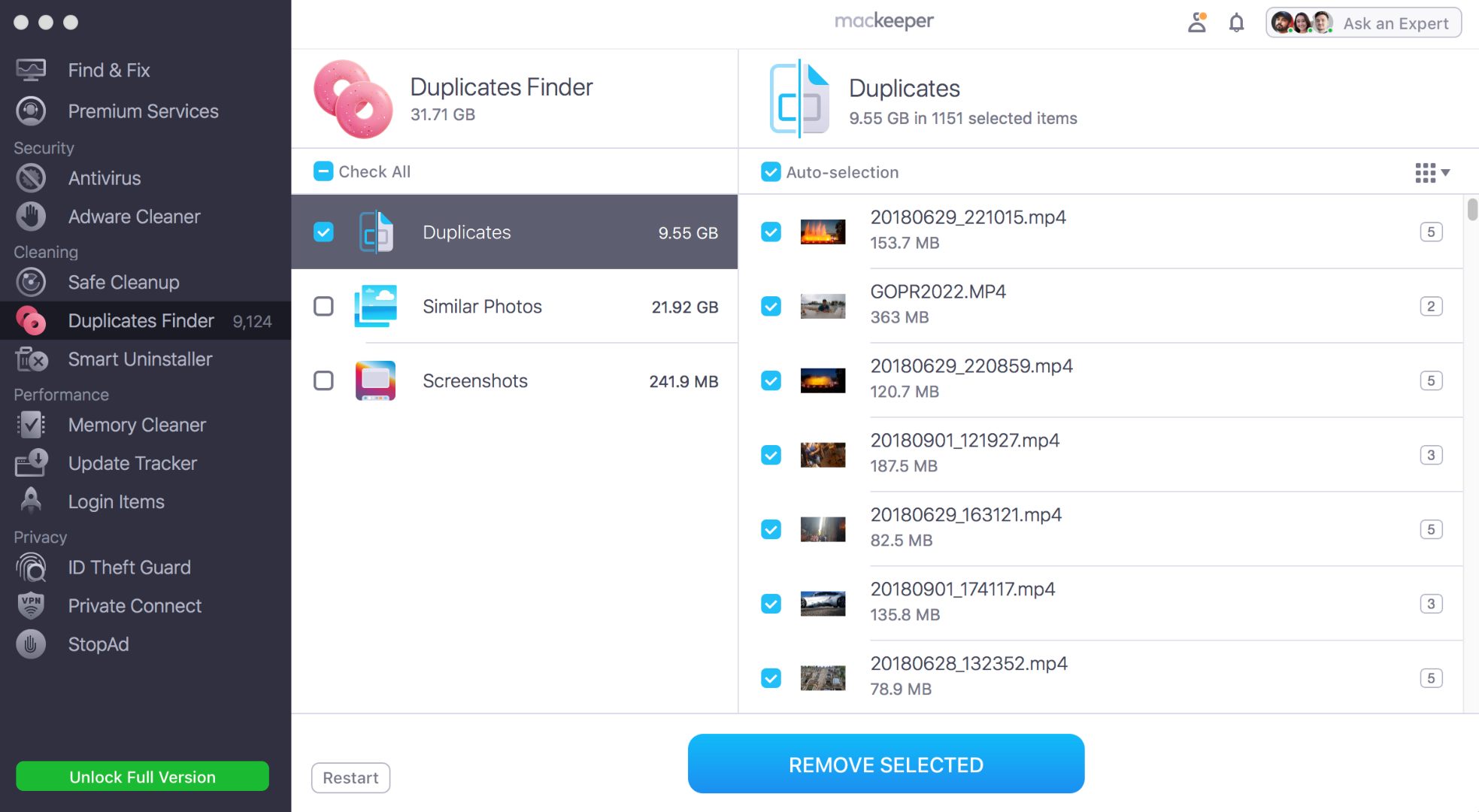
MacKeeper by Clario Tech DMCC è una raccolta completa di 11 strumenti di pulizia del sistema il cui scopo è mantenere il tuo Mac nelle migliori condizioni possibili.
Incluso tra i vari strumenti di sicurezza, pulizia, miglioramento delle prestazioni e privacy, c’è un cercatore di file duplicati in grado di trovare tutte le copie esatte dei file che occupano spazio prezioso di archiviazione, nonché duplicati parziali di foto che esistono solo perché le moderne fotocamere digitali e gli smartphone rendono fin troppo facile premere il pulsante di scatto più volte.
- Rimozione automatica dei file duplicati
- Rileva e rimuove foto simili
- Incluso con una serie di altri strumenti di pulizia del sistema
- Non è disponibile come strumento autonomo
4. dupeGuru (Gratis)
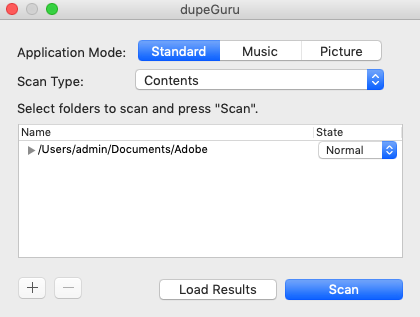
dupeGuru è un software open source per trovare i file duplicati. Gli utenti Mac, Windows e Linux possono scaricarlo, installarlo e usarlo completamente gratis. Grazie al suo rapido algoritmo di corrispondenza fuzzy, dupeGuru è altamente efficiente e capace di scoprire centinaia di duplicati in un tempo molto breve.
L’applicazione freeware può tecnicamente trovare tutti i tipi di duplicati, ma funziona meglio con file audio e foto. La sua modalità speciale Picture può rilevare tutte le immagini molto simili ma non esattamente identiche. Una funzione come questa può essere una manna nell’era delle fotocamere digitali e degli smartphone dotati di fotocamera, che rendono fin troppo facile scattare più foto in rapida successione.
Poiché il codice sorgente di dupeGuru è disponibile pubblicamente, puoi stare tranquillo, sapendo che non danneggerà il tuo Mac o installerà malware. Questo eccellente strumento gratuito per trovare file duplicati per Mac, Windows e Linux è stato tradotto in Inglese, Francese, Tedesco, Cinese (Semplificato), Ceco, Italiano, Armeno, Russo, Ucraino, Brasiliano e Vietnamita.
- Open source e gratuito
- Algoritmo di matching fuzzy
- Tradotto in più lingue
- Manca di rifinitura
5. Trova File Duplicati (Prova gratuita)
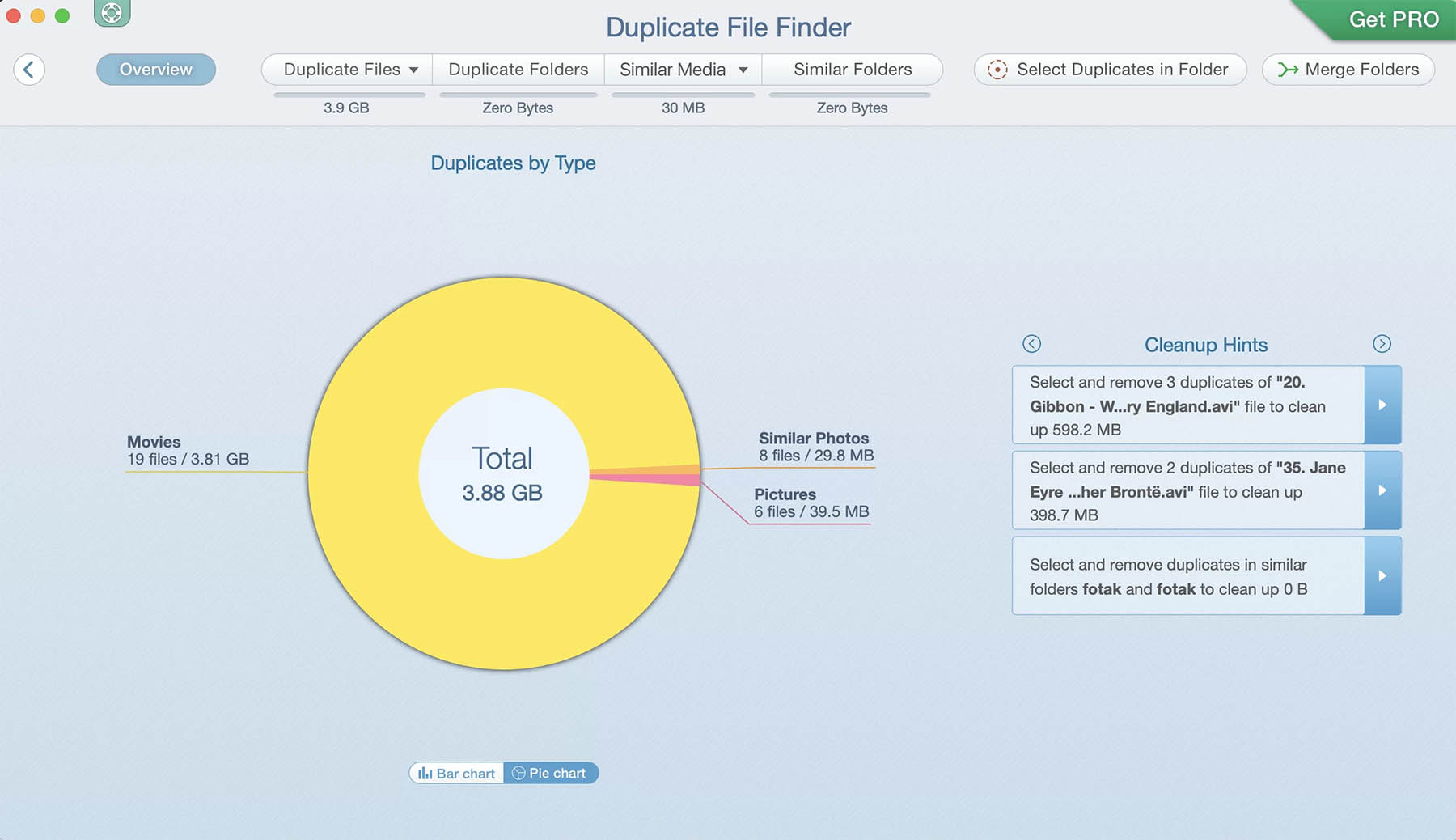
Duplicate File Finder è un’app di cui Apple potrebbe essere orgogliosa. Non solo fa esattamente ciò che promette di fare, ma lo fa con eleganza e con la stessa attenzione all’usabilità per cui macOS è conosciuto e amato. Di conseguenza, sai sempre quale opzione scegliere e quale pulsante cliccare.
Anche se Duplicate File Finder fornisce risultati estremamente accurati byte per byte, lo fa senza farti aspettare troppo a lungo, indipendentemente dal fatto che tu stia cercando foto simili nella tua libreria di foto, file musicali duplicati nella tua libreria musicale, documenti identici nel tuo iCloud storage, o qualcos’altro.
Oltre a confrontare singoli file per trovare duplicati esatti e corrispondenze vicine, Duplicate File Finder può anche confrontare intere cartelle, permettendoti di unirle o rimuovere duplicati con un semplice clic. L’app è pronta per M3 e puoi scaricarla dall’App Store.
- M3 pronto e certificato da Apple
- Può confrontare i duplicati trovati
- Esegue la scansione delle foto e della libreria musicale
- Fornisce risultati accurati byte per byte
- Funzionalità Pro con pagamento una tantum
- Il consumo di memoria può essere elevato se hai molte cartelle simili
6. Duplicate Sweeper (Acquisto una tantum di $20)
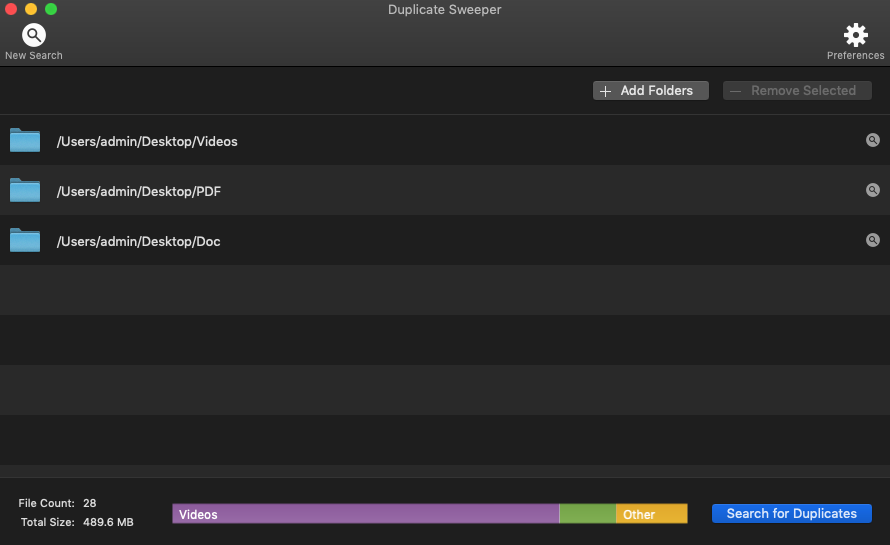
Duplicate Sweeper è un programma per eliminare file duplicati disponibile sia per Mac che per Windows, utile per individuare ed eliminare foto, video, musica, documenti e altri file duplicati. Il software offre due modalità di funzionamento: automatica e manuale. Come suggeriscono i loro nomi, la prima permette di eliminare automaticamente i duplicati in base agli attributi dei file, mentre la seconda consente di selezionare manualmente ogni duplicato che si desidera eliminare.
Oltre a individuare duplicati in posizioni abituali, come la cartella Documenti, Duplicate Sweeper può cercarli in luoghi come Google Drive, iCloud Drive e OneDrive. I duplicati trovati possono essere visualizzati in anteprima utilizzando il visualizzatore di file integrato prima di inviarli al Cestino (PC) o al Cestino (Mac).
Duplicate Sweeper è un acquisto una tantum di $20, e una singola licenza ti dà il diritto di installare il software su un Mac. Se decidi che non ti piace il funzionamento o le prestazioni di Duplicate Sweeper entro 30 giorni dall’acquisto, puoi richiedere un rimborso completo contattando il personale di supporto.
- Rilevatore di file duplicati multipiattaforma
- Acquisto una tantum
- È possibile visualizzare in anteprima i duplicati
- Interfaccia utente obsoleta
7. Easy Duplicate Finder (Da $39.95)
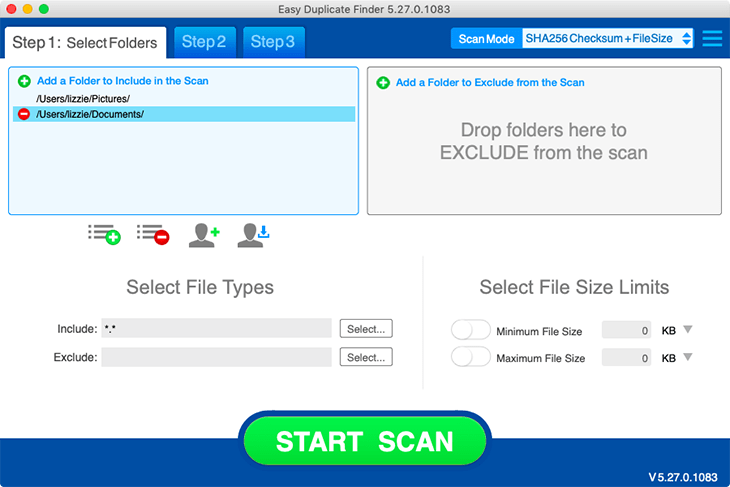
Easy Duplicate Finder afferma di essere stato scaricato da milioni di utenti da tutto il mondo. Anche se potrebbe essere un’esagerazione, non si può negare che questa applicazione a pagamento è uno dei migliori strumenti per la ricerca di file duplicati che gli utenti Mac possono utilizzare per recuperare spazio di archiviazione prezioso. Grazie alla sua interfaccia guidata passo passo, Easy Duplicate Finder è perfetto per i principianti che non hanno esperienza precedente con l’eliminazione di file duplicati.
L’intero processo è suddiviso in tre semplici passaggi. Prima, selezioni le cartelle che vuoi esaminare. Poi, inizi la scansione vera e propria e aspetti che finisca. Infine, scegli quali duplicati vuoi rimuovere. Se non hai abbastanza tempo per scegliere ogni duplicato manualmente, puoi usufruire dell’opzione di selezione di massa e lasciare che Easy Duplicate Finder faccia tutto per te.
Poiché Easy Duplicate Finder è un’applicazione software a pagamento, è necessario acquistare una licenza per rimuovere i file duplicati sul tuo Mac. La licenza meno costosa costa $39,95 e include aggiornamenti illimitati per 1 anno. Questa è anche la ragione principale per cui non possiamo classificare questa applicazione più in alto in questa lista dei migliori rilevatori di file duplicati per Mac.
- Rimozione dei duplicati passo-passo
- Supporta l’archiviazione cloud
- Pulsante “Annulla” per il recupero d’emergenza
- Manca molti duplicati
- Caro
8. Speedy Duplicate Finder (Pagamento una tantum di $25.00)
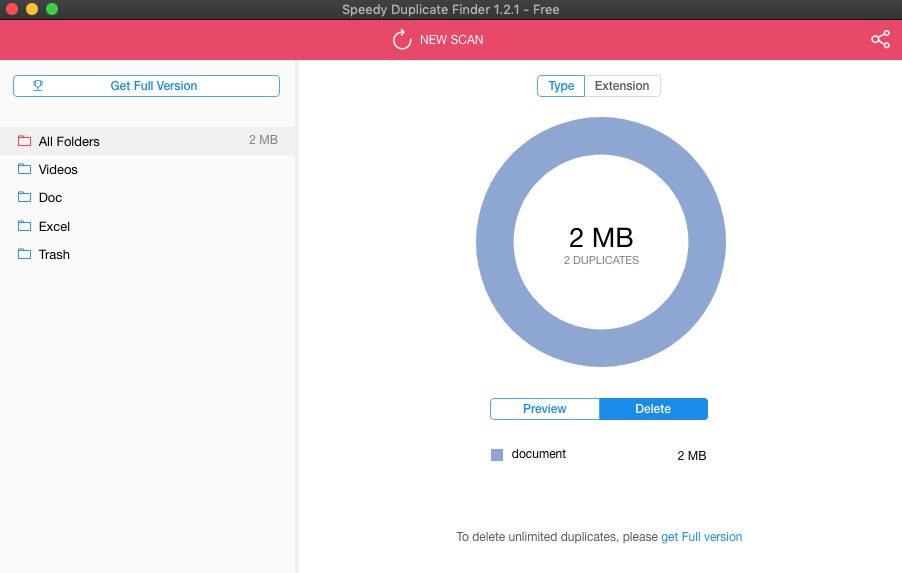 Speedy Duplicate Finder è un software essenziale che trova file duplicati su Mac, Windows e Linux. La prima cosa che noti quando lo avvii è la sua interfaccia utente pulita e semplice, suddivisa in due sezioni principali: un riquadro con dischi e cartelle disponibili a sinistra e una panoramica dei duplicati trovati a destra.
Speedy Duplicate Finder è un software essenziale che trova file duplicati su Mac, Windows e Linux. La prima cosa che noti quando lo avvii è la sua interfaccia utente pulita e semplice, suddivisa in due sezioni principali: un riquadro con dischi e cartelle disponibili a sinistra e una panoramica dei duplicati trovati a destra.
Per avviare il processo di deduplicazione, tutto ciò che devi fare è cliccare sul pulsante Scansiona e rilassarti. Come uno degli strumenti più veloci per trovare file duplicati su Mac OS X e macOS, Speedy Duplicate Finder può scansionare circa 10.000 file in meno di mezzo secondo, a seconda delle prestazioni del tuo hard disk.
Puoi quindi applicare filtri intelligenti per ordinare tutti i duplicati trovati per Tipo, Estensione o Dimensione. La versione gratuita di Speedy Duplicate Finder non è realmente gratuita perché non supporta la cancellazione illimitata. Per questo, devi acquistare una licenza per $25. In alternativa, puoi ottenere Speedy Duplicate Finder come parte di un pacchetto scontato che include tutte le app sviluppate da Qiplex.
- Supporta Mac, Windows e Linux
- Interfaccia utente pulita
- Velocità di scansione eccellente
- La versione gratuita non supporta l’eliminazione illimitata
- Opzioni di configurazione limitate
9. Mettere in ordine (Da $29.99)
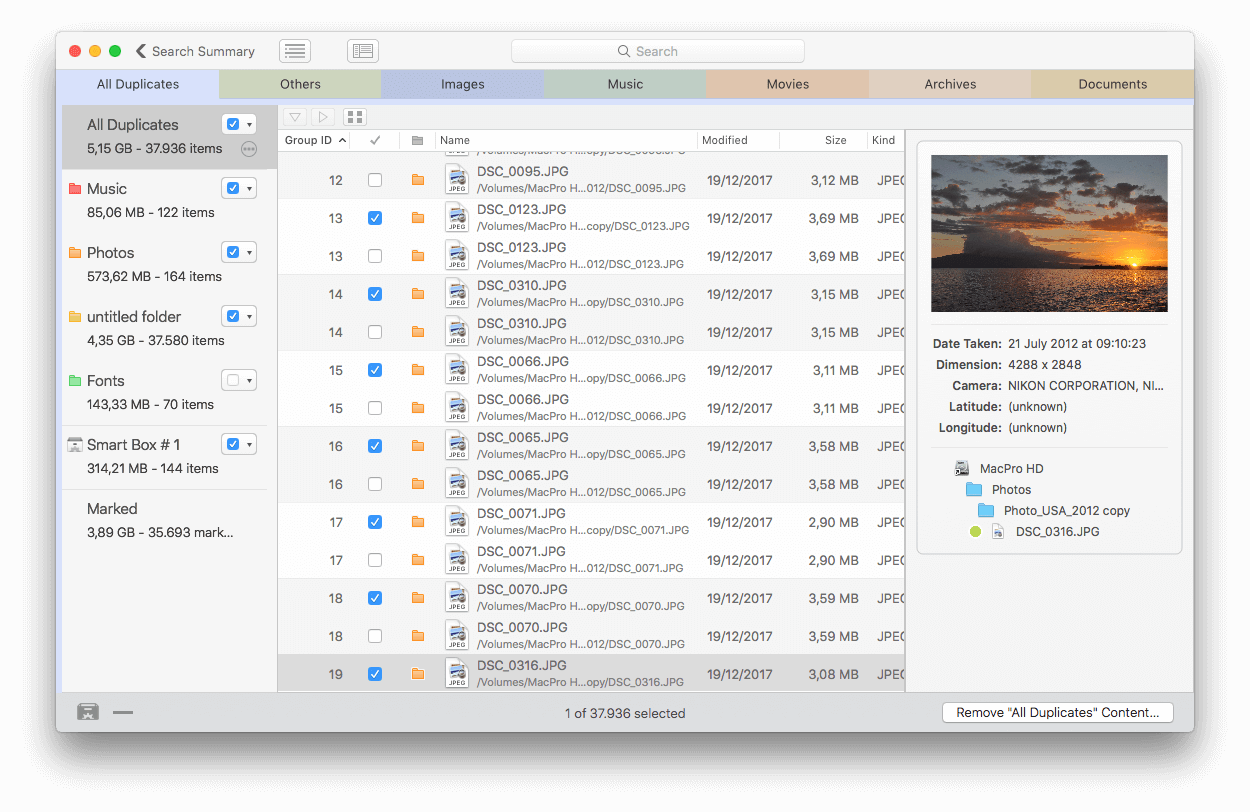
Il fatto che abbiamo deciso di mettere Tidy Up alla fine di questa lista non significa che non sia uno dei migliori strumenti per trovare file duplicati su Mac, anzi, lo è sicuramente! È solo che il prezzo parte da $29,99 e funziona solo su macOS 10.12.0 o versioni successive. A parte questi due svantaggi, Tidy Up ha molto da offrire agli utenti interessati a trovare file duplicati su Mac.
Per iniziare, ha due modalità distinte per trovare e rimuovere file duplicati. La prima modalità si chiama Semplice ed è pensata per utenti meno esperti che non hanno bisogno di tutte le funzionalità supportate da questo programma per trovare duplicati. La seconda modalità si chiama — come avrai indovinato — Avanzata e permette di affinare i criteri di ricerca per trovare solo duplicati specifici, come foto scattate nello stesso luogo o file delle stesse dimensioni.
Indipendentemente da quale dei due modi si scelga, Tidy Up impiega sempre solo un breve periodo di tempo per fornire i risultati della scansione e presentarli in una finestra dei risultati a schede, con una scheda per ogni categoria principale di file, come musica, film, archivi e documenti.
- Due modalità per trovare ed eliminare file duplicati
- Eccellente performance
- Tante opzioni di personalizzazione
- Piuttosto costoso
- Funziona solo su macOS 10.12.0 o versioni successive.
Come trovare e rimuovere file duplicati su Mac
Sebbene il sistema operativo macOS non disponga di un’app completa per la ricerca di file duplicati, l’app Foto ha una funzione per trovare foto identiche nella tua libreria.
Passo 1. Avvia l’app Foto
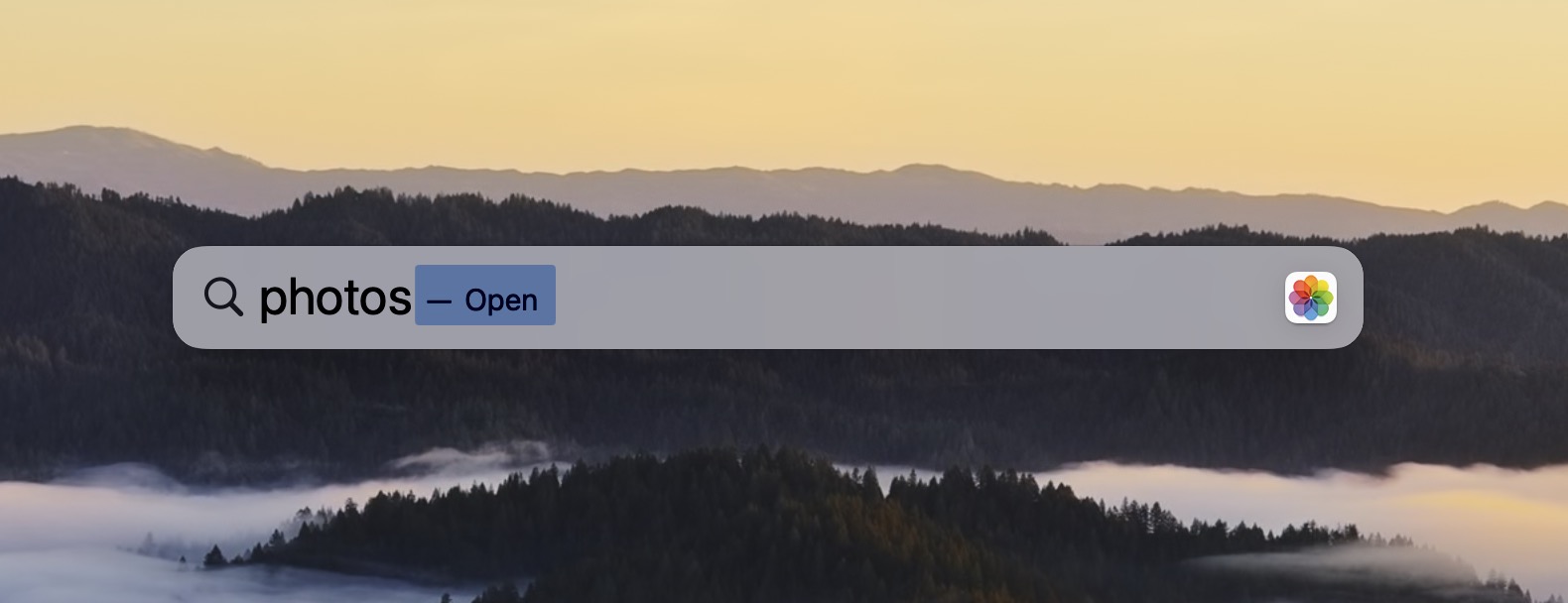
Per iniziare, apri l’app Foto sul tuo Mac. Puoi trovarla nella cartella Applicazioni oppure puoi usare la ricerca Spotlight per trovarla rapidamente.
Passaggio 2. Seleziona lo Strumento Duplicati
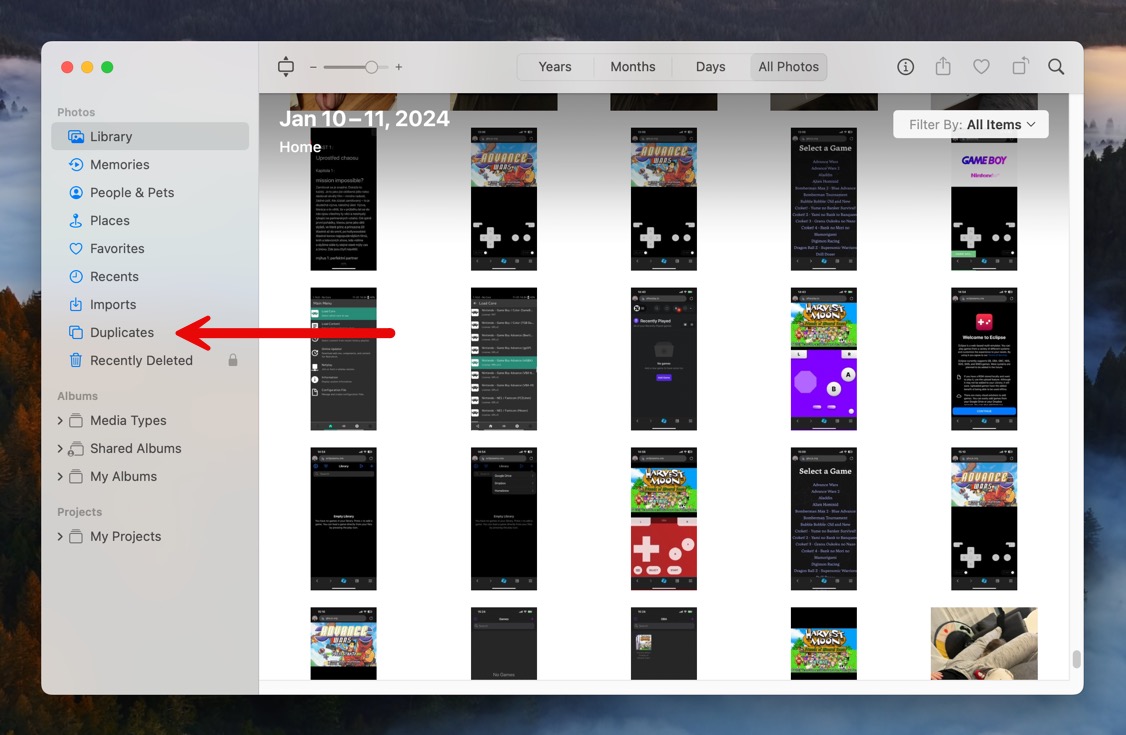
Una volta nell’app Foto, cerca l’album Duplicati sotto la scheda ‘Album’. Questo album speciale raccoglie automaticamente tutte le foto che l’app identifica come duplicati.
Step 3. Unisci Foto Duplicate
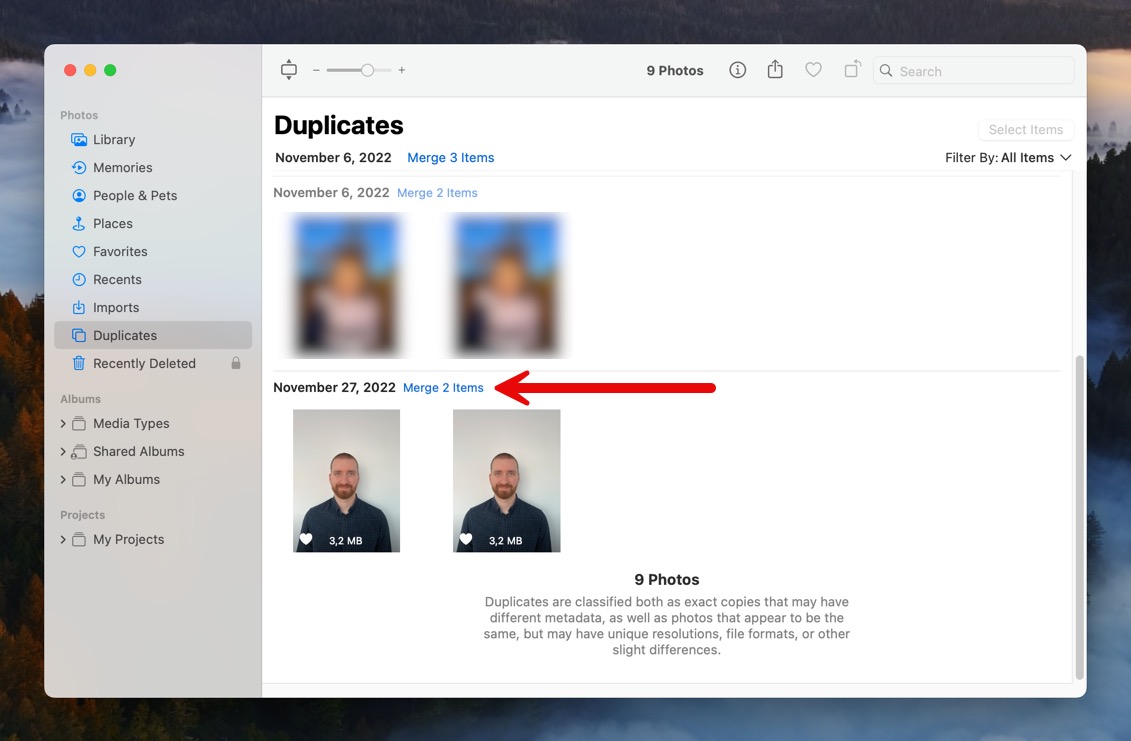
Nell’album Duplica, vedrai coppie di foto duplicate. Puoi esaminare queste coppie e scegliere di unirle. Unire i duplicati manterrà solo una copia della foto e libererà spazio di archiviazione sul tuo Mac.
Conclusione
I file duplicati sono il nemico di ogni utente Mac—o almeno dovrebbero esserlo perché rubano prezioso spazio di archiviazione, la cui assenza può influire negativamente su prestazioni e usabilità. Per aiutarti a eliminarli, abbiamo esplorato una vasta gamma di programmi per individuare file duplicati su Mac, ognuno dei quali offre qualcosa di unico e prezioso. Indipendentemente dall’app che decidi di utilizzare, assicurati di usarla regolarmente in modo che il tuo Mac sia sempre in perfetta forma.
FAQ
Il software duplicatore di file automatizza il laborioso processo manuale di ordinamento e confronto dei file nel tentativo di trovare elementi che possono essere rimossi per risparmiare spazio di archiviazione. Un duplicatore di file affidabile è un utile strumento da avere a disposizione.
- Scarica, installa e avvia Disk Drill.
- Fai clic sull’opzione Trova duplicati nella sezione Strumenti extra della barra laterale.
- Seleziona la cartella o le cartelle che desideri eseguire la scansione per i duplicati.
- Fai clic sul pulsante Avvia scansione per avviare il processo.
- Quando la scansione è completata, scegli Immagini dal menu dei risultati della scansione.
- Seleziona i file duplicati che desideri eliminare selezionando la casella accanto al loro nome.
- Fai clic sul pulsante Rimuovi e rispondi al prompt per verificare che desideri eliminare i file.
find . -size 20 \! -type d -exec cksum {} \; | sort | tee /tmp/f.tmp | cut -f 1,2 -d ‘ ‘ | uniq -d | grep -hif – /tmp/f.tmp > duplicates.txt
Dovrai esaminare manualmente il file generato ed eliminare gli elementi duplicati individualmente. I cercatori di duplicati rendono non necessario eseguire questo tipo di processo manuale.






